Alcatel OneTouch
Tölthetem a készüléket az USB-audio kábel?


Hogyan, hogy tárcsázza a számot a mentett kapcsolatok?
Számos módja van, hogy a hívásokat az Android 5.0 operációs rendszer
2) felhívja a Kapcsolatok alkalmazás;
3) Felhívja a más alkalmazásokból vagy modulokból kijelző elérhetőségét;
Itt lehet tárcsázni a számot manuálisan. Írja be a számot, majd nyomja meg a kapcsolat létrehozásához.
ez a hívásnapló. Ez azt mutatja, a legutóbbi hívások. Három különböző színű nyilak mellett a hívást, amely meg tudja határozni a hívás típusát.
megjeleníti az összes kapcsolat
Hogyan tárcsázni az üzenet menüt?
Nyissa meg az üzenetet, és kattintson és tartsa, akkor megjelenik az opciók listája, kattintson az ikonra
Hogyan hozzunk létre gyorshívó az eszközén Alcatel?
2 módon, hogy gyorsítsák tárcsázási beállítások.
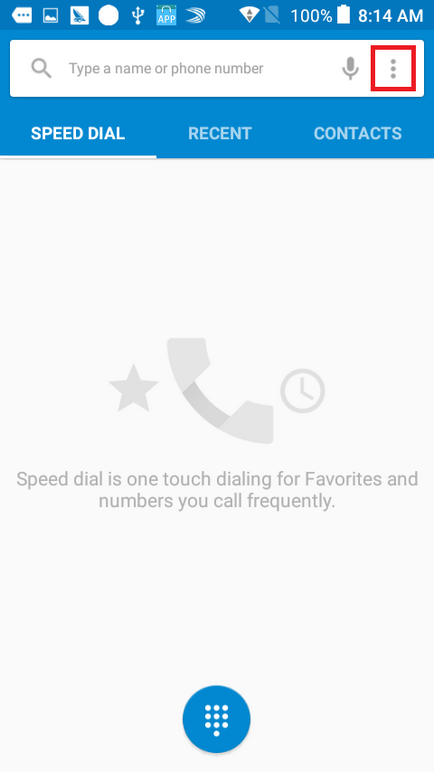
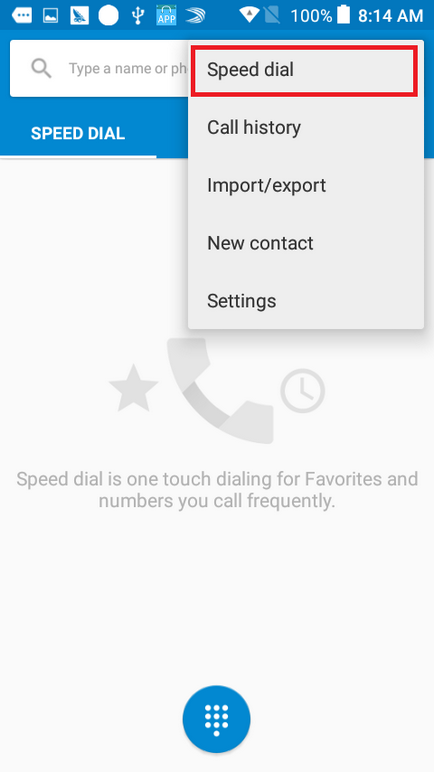
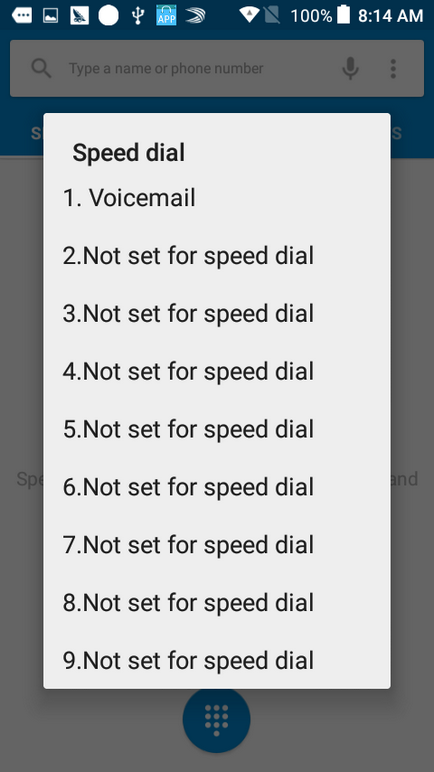
2. módszer Állítsa be a gyorshívó a „kütyü”
1) Nyomja meg és tartsa a szabad helyet a honlapon, majd érintse meg a „kütyü”, és látni fogja az összes vidzheity a képernyő alján.
2) Naydmite ikon „Gyors hívás”
3) Nyomja meg és tartsa húzza iglavny képernyőn.
4) Nyissa meg a Kapcsolatok alkalmazásban. Érintse meg a névjegyet, amelyhez be szeretné állítani a gyorshívó.
5) Speed Dial jön létre a honlapon.
6) Az ikont megérintve állítsa be a hívószámot.
Hogyan hozzunk létre mappákat a kezdőképernyőn?
Akkor tárolja az alkalmazás mappát. Hozzon létre egy új mappát a kezdőképernyőre húzza egy alkalmazás ikonját másik, a két ikon fog össze, és a mappa lesz létrehozva. Tudod mozgatni több alkalmazás egy új mappát.
Ha azt szeretnénk, hogy a mappa átnevezéséhez kattintson rá, hogy nyissa ki, és meglátja a „Folder” mappa neve a képernyő alján.
Kattintson a sorban a nevét átnevezni.
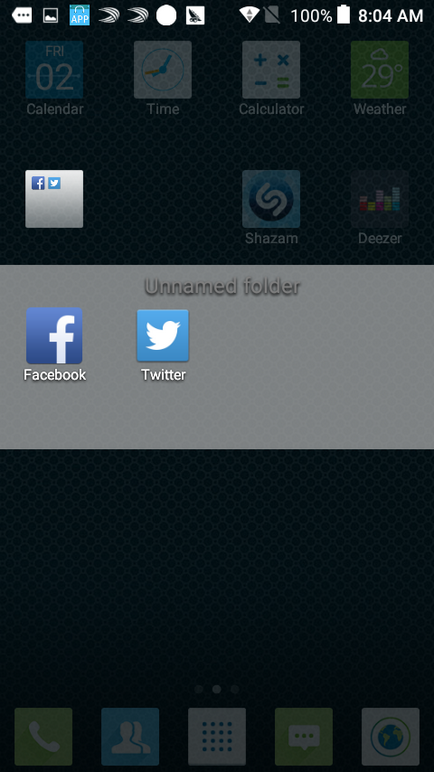
Mit tehetek a Google kereső?
Google keresés a tetején a fő képernyőn.
A Google kereső, akkor:
1) Adja meg a keresési feltételeket: Kattintson a Google.
A lehetőségek lekérdezések gépelés közben jelennek meg.
2) Kattintson a nekik azonnali keresés.
3) A lehetséges eredmények jelennek meg a kártyát, amely magában foglalja a szolgáltatások, mint például a Wikipedia, időjárás, térképek és képek.
4) Használja a „Tudásgráf” által bemutatott Google.
5) Akkor egyszerűen letörli a kártyát az oldalon, ami hozza a szokásos találati lista a Google.com
Azt is nyomja meg a mikrofon ikont a hangalapú keresés:
1) Gyorsabb, mint valaha.
2) a természetes nyelv megértését.
3) Az információk mellett a jelenik meg a képernyőn a kártyákat. válaszokat fognak beszélni a „Graphics tudás.”
4) Lehet mondani, hogy "OK, Google", a hangalapú keresés a Google Search.
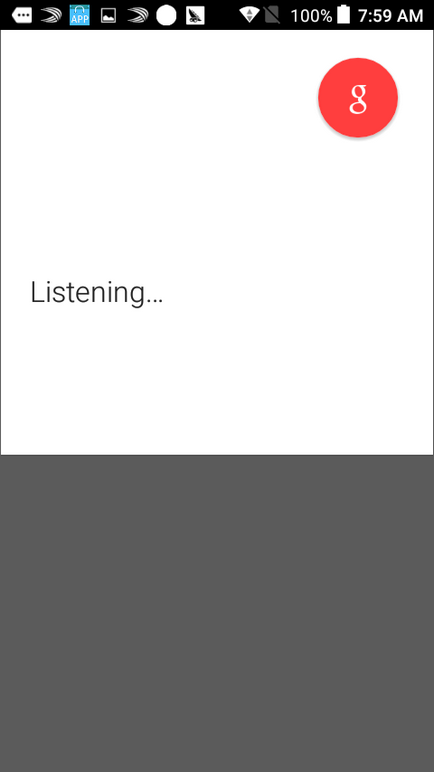
Hogyan kell beállítani a zár képernyőn?
A telepítés után a zár, a zár képernyő jelenik meg, amikor a háttérvilágítás világít, amelyben meg kell adnia a mintát, PIN-kódot vagy jelszót.
Az alábbiakban egy példa a grafikus billentyűzárat.
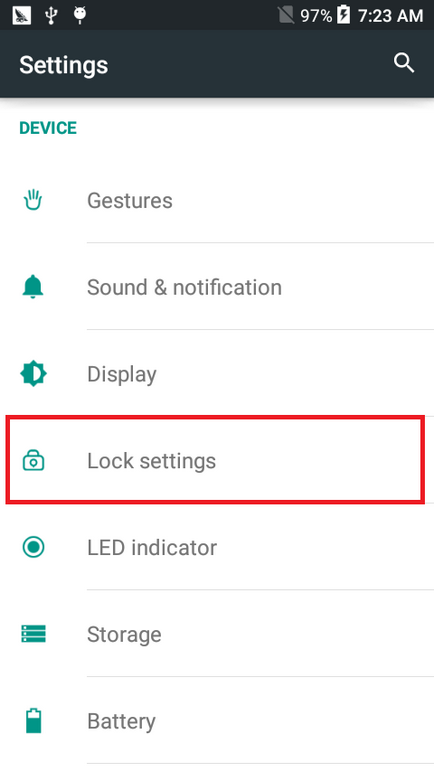
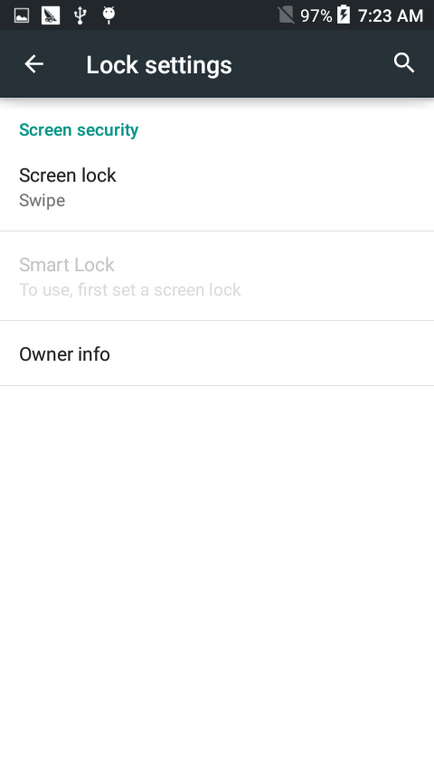
Vegyük például a minta.
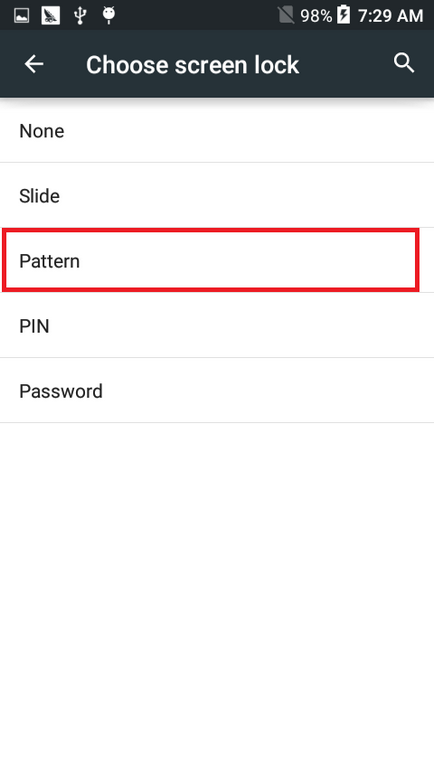
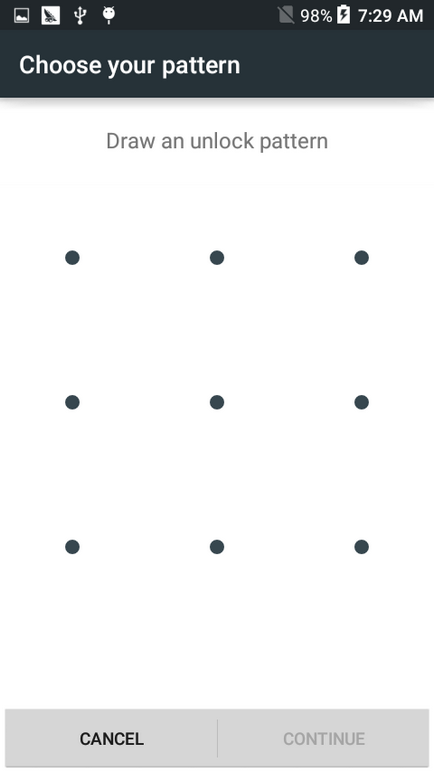
Feloldási mintát rajzolni, majd kattintson a „Küldés” gombot a beállítás befejezéséhez.
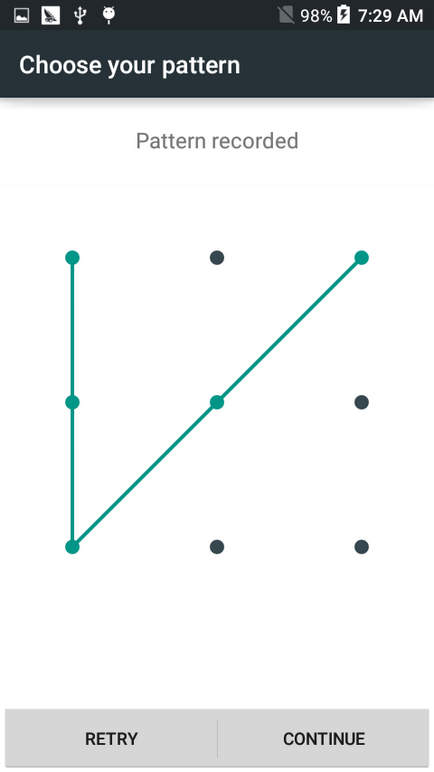
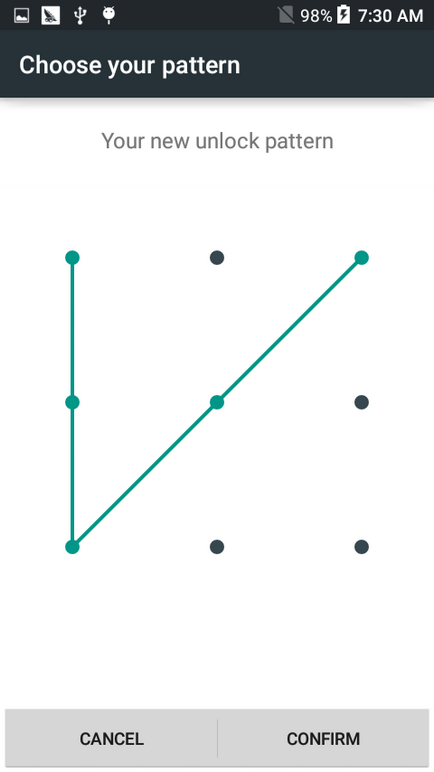
képernyőzárat lehetőségek vannak felsorolva hozzávetőleges szerint növekvő sorrendben a biztonsági, kezdve a „Nem” és a „Csúszik a képernyőn”, ami nem ad biztonságot.
Hogyan lehet megváltoztatni a háttérképet?
Beállíthatjuk a háttérképet megy menü -> "Beállítások" -> "Display" -> "Wallpaper". Válassza ki a forrása a „Galéria / Wallpaper a kezdőképernyőn / Live Wallpaper / fotó”, válasszuk háttérképet, majd kattintson a „Beállítás háttérként” alján a képernyőn.
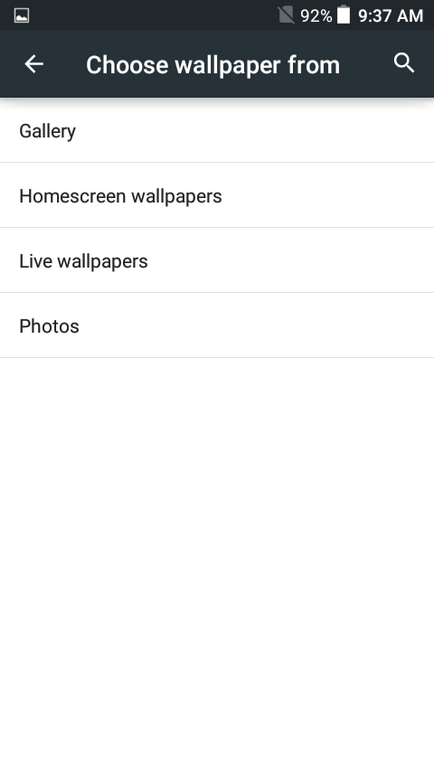
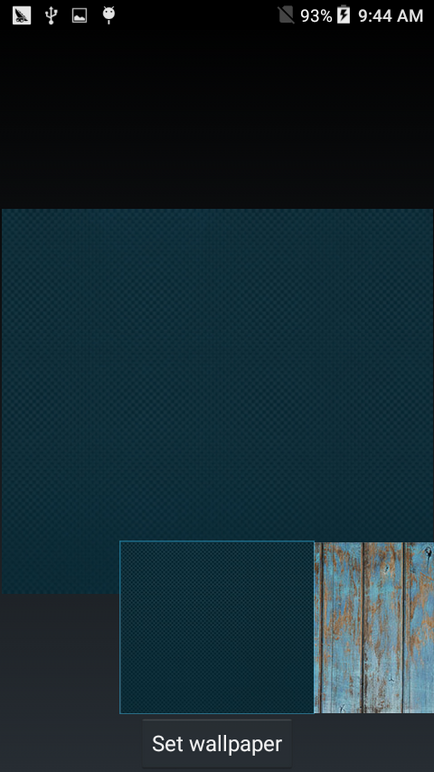
Hogyan lehet mozgatni egy widget vagy alkalmazás az otthoni képernyőn?
Nyomja meg hosszan az ikont a kezdőképernyőn, akkor a mobil, majd helyezze a kívánt helyre.
Hogyan lehet eltávolítani widgetek vagy alkalmazások a kezdőképernyőn?
Kérjük, kattintson az alkalmazás ikonra a kezdőképernyőn körülbelül 2 másodpercig, az ikon lesz, és a tetején a fő képernyőn megjeleníti a kuka ikonra. Az alkalmazás eltávolításra kerül a fő képernyőn, ha húzza a ikont a kukába.